- Abre Outlook y haz clic en la pestaña Archivo de la esquina superior izquierda.
- Haz clic en Opciones en el lado derecho.
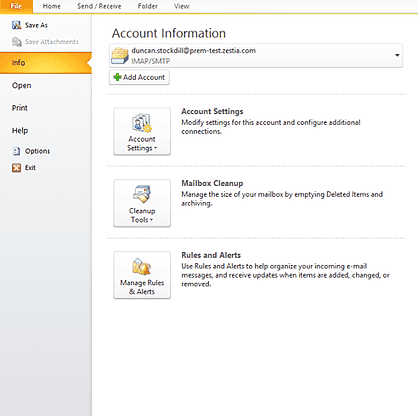
- Ve a Avanzado.
- En Exportar, donde dice “Exportar información de Outlook a un archivo para usarlo en otros programas”, haz clic en Exportar.
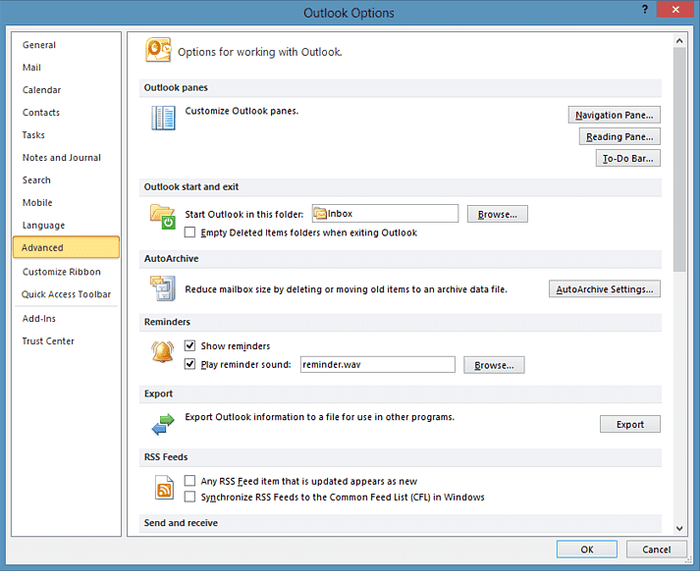
- Se abrirá un asistente de importación y exportación que te pedirá que elijas una acción para realizar. Selecciona Exportar a un archivo y, a continuación, haz clic en “Siguiente”
- Ahora te pedirá el tipo de archivo que quieres crear. Aquí tienes que seleccionar Valores separados por comas. Ve al siguiente paso.
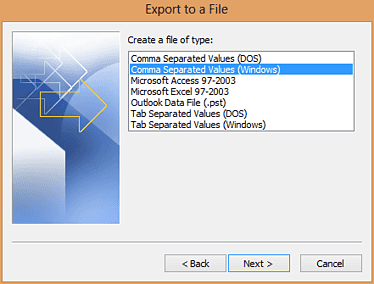
- El siguiente paso es elegir la carpeta desde la que quieres exportar. Aquí debes elegir Contactos y hacer clic en Siguiente.
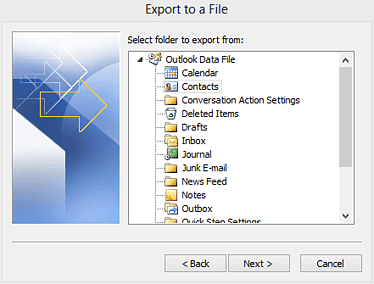
- Ahora elige dónde guardar el archivo exportado. Puedes usar “Examinar” para buscar la carpeta donde quieres guardar el archivo y, a continuación, elegir un nombre de archivo apropiado para la exportación. Vuelve a hacer clic en “Siguiente” para pasar al último paso.
- Aquí confirmas la acción y, a continuación, debes hacer clic en Finalizar.
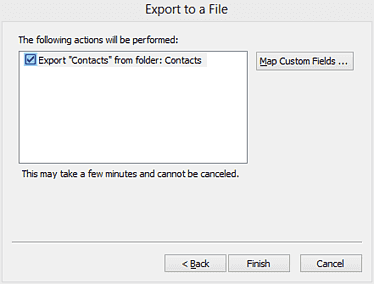
Ya está. Los contactos de Outlook se exportaron y ahora puedes importarlos en Capsule.